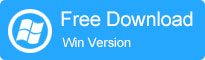
Nuestros teléfonos contienen una serie de contactos y mensajes de texto que hemos obtenido de familiares, amigos y colegas. Actualizar a un nuevo teléfono significa transferir todos nuestros contactos y mensajes desde el teléfono antiguo al nuevo. Si tuviera alguna duda y duda sobre comprar un teléfono nuevo porque perdería acceso a todos los datos en los anteriores, aquí están sus soluciones. No hay nada que temer, ya que los sistemas de almacenamiento se han vuelto muy avanzados y no le permiten perder datos si toma medidas adecuadas para evitarlo. Aquí en este artículo, lo compartiremos con dos métodos diferentes para transferir contactos y mensajes de texto de Sony Xperia Z6/Z5/Z4/Z3 a LG G3/G4/G5/G6/G8/G9, LG W41/W40/W31, etc.
Forma 1 – Copiar contactos/SMS de Sony a LG a través de importar y exportar
Forma 2: transferir contactos de Sony/SMS a LG con un clic
Forma 1: copie los contactos de Sony a LG a través de importar y exportar
1. Abra los contactos en su antiguo teléfono Sony y vaya al menú Configuración.
2. Haga clic en Importar/Exportar, en Administrar contactos, y luego seleccione Exportar para copiar sus contactos al almacenamiento.
3. El archivo VCard, por lo tanto, se puede enviar a su nuevo dispositivo directamente usando Bluetooth. Alternativamente, puede cambiar el archivo a su cuenta de Google conectando el teléfono a la PC. Luego puede arrastrar y soltar el archivo, que luego puede cambiar a su nuevo teléfono.
Este método puede llevar mucho tiempo. A continuación, presentaremos otro método para ayudarlo a transferir contactos y mensajes de texto desde su antiguo teléfono Sony al nuevo teléfono LG con un solo clic. Todo lo que necesita es una computadora, los dos teléfonos, los cables USB y una herramienta de transferencia de datos de teléfono profesional a los teléfonos como la transferencia de Mobilekin para dispositivos móviles.
Transfiera los contactos de Sony/SMS a LG con un clic
El Sony a LG Transfer Es una aplicación que le ayuda a transferir fácilmente el contenido, no solo los contactos y los mensajes de texto, sino también fotos, videos, música y aplicaciones desde su antiguo teléfono Sony al nuevo teléfono LG con solo un clic. Admite todos los modelos de teléfonos Sony y LG, incluidos LG Optimus/G2/G3/G4/G5/G6 y Google Nexus 6/5/6p/5x/4, y también funciona con otros teléfonos móviles con Android, iOS o Symbian System. Aquí hay un artículo para mostrarle cómo transferir contactos de Sony a iPhone.
Antes del proceso de transferencia, puede transferir contactos de Sony a computadora para copias de seguridad y copia de seguridad de mensajes de texto de Sony en la computadora, para su consideración de seguridad. Descargue el programa de transferencia desde los botones a continuación:
![]()
Paso 1. Descargue y inicie la transferencia de Sony a LG en su computadora. Conecte los dos teléfonos: los teléfonos Sony y LG, a la computadora con dos cables USB.
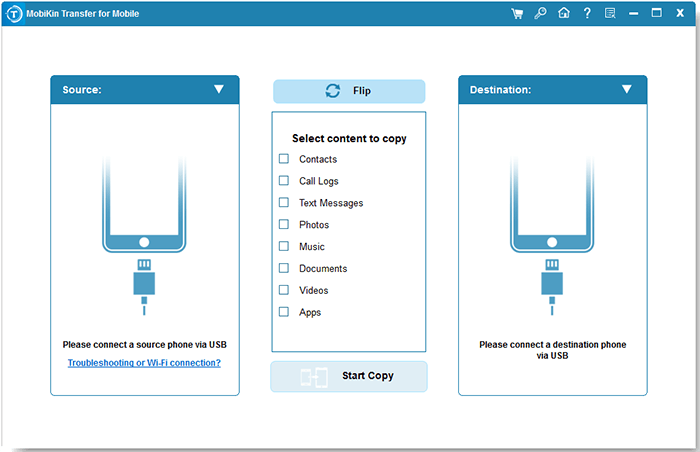
Paso 2. Resalte la opción 'Teléfono a transferencia de teléfono' desde la ventana principal, que lo redirigirá a una nueva ventana. La nueva ventana tendrá una lista de todos los archivos transferibles (contactos, fotos, videos, SMS, etc.) disponibles en ambos dispositivos.
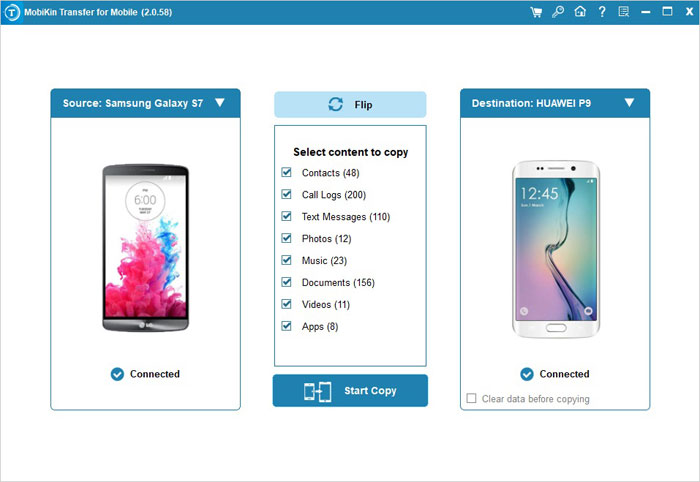
Paso 3.Seleccione las carpetas «Contactos» y «SMS» y se escanearán todos los textos y contactos. Seleccione todo lo que desee transferir a su nuevo teléfono y haga clic en la flecha de transferencia apuntando al teléfono LG.
El proceso de transferencia comenzará automáticamente y puede verificar el progreso de transferencia en la barra de estado.
RELATED: Cómo transferir SMS de Windows Phone a iPhone 14/13/12/11/X/8/7/6
![]()
![]()
